Op het eerste gezicht, Mac's standaard afbeeldingsviewerlijkt flauw. Natuurlijk kun je je afbeeldingen bekijken en is het in feite het enige native screenshot-hulpmiddel van de Mac, maar het lijkt niet zo rijk aan functies als het zou moeten zijn. Dat is misschien de reden waarom je vaak een hele reeks screenshot-tools voor Mac vindt, maar Voorbeeld kan eigenlijk meer doen. Deze kleine tip laat je niet alleen zien hoe je een vertraagde screenshot van je hele scherm maakt via Voorbeeld, maar ook hoe het formaat van het geselecteerde screenshotgebied proportioneel langs een y-as of x-as kan worden aangepast en hoe het selectiegebied naar een ander deel van het scherm kan worden verplaatst.
De vertraagde screenshot-functie in Mac Voorbeeld is minder bekend, omdat er geen snelle snelkoppelingen zijn zoals voor het maken van screenshots van het hele scherm of andere native schermopnamemodi.
Tijd vertraagde screenshot
Om een vertraagde screenshot te maken, Voorbeeld moet actief zijn. Ga naar Bestand> Schermopname maken> Van volledig scherm. Er verschijnt een kleine timer in het midden van descherm, wat u ongeveer 10 seconden geeft om het scherm te rangschikken zoals u het wilt vastleggen. Het screenshot wordt op dezelfde manier opgeslagen als alle andere.

Verklein het selectiegebied evenredig
Druk op Command + Shift + 4 en verplaats het draadkruis om het gebied te markeren dat u wilt vastleggen, en laat de muisknop niet los. Houd de knop ingedrukt en druk op Keuze en nu (terwijl u beide Option-toetsen ingedrukt houdten muisknop), beweeg je muis naar binnen of naar buiten. Zodra u tevreden bent met de grootte, laat u de muisknop en de optietoets los die u hebt ingedrukt en wordt uw screenshot opgeslagen.
Het formaat van het selectiegebied langs de as wijzigen
Druk op Command + Shift + 4 en sleep het draadkruis. Net als voorheen moet je de muisknop niet loslaten totdat je klaar bent met het wijzigen van het formaat en de afbeelding alleen wilt opslaan. Houd de ingedrukt Verschuiving toets en verplaats deze naar links of rechts. Het voorbeeld wordt slechts langs één as tegelijk verkleind. Als u het formaat van links / rechts niet wilt wijzigen, d.w.z. langs de x-as, laat u los en drukt u nogmaals op Shift en sleept u de muis omhoog of omlaag om het formaat langs de y-as te wijzigen. Zodra het geselecteerde gebied eruit ziet zoals u wilt, laat u de Shift-toets en muisknop los.
Verplaats het selectiegebied naar een willekeurig deel van het scherm
Gebruik de sneltoets Command + Shift + 4 om degebied dat u wilt vastleggen. Terwijl u de muisknop nog steeds ingedrukt houdt, drukt u op de spatiebalk (en houdt u deze ingedrukt), beweegt u uw muis rond en beweegt de selectie mee. Wanneer u de spatiebalk loslaat, verkleinen uw muisbewegingen het formaatgebied opnieuw. Zolang de spatiebalk wordt ingedrukt, kan de opnamevak worden verplaatst.
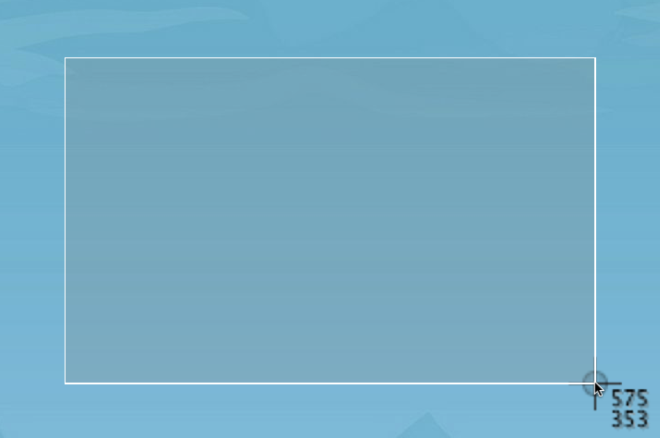
Dit moet niet worden verward met hoe je vastlegteen app-venster of bureaubladelement. Command + Shift + 4 gevolgd door de spatiebalk moet worden ingedrukt voordat een gebied wordt omlijnd. U verplaatst het selectiegebied door op de spatiebalk te drukken nadat het gebied is geselecteerd. Voorbeeld pakt zeker iets meer in dan het aan de oppervlakte lijkt te doen!












Comments